定制自己的Windows CE 5.0 ARM中文模拟器
一、生成OS
1. 安装Windows CE 5.0(记得CPU类型里把ARMV4I选上)装完之后装DeviceEmulatorBSP.msi,这是ARMV4I模拟器的BSP。
2. 运行Platform Builder,新建一个Platform,给你的新Platform取一个名字,我这里取为MyCEEmu。BSP选择Microsoft DeviceEmulator:ARMV4I,Design Template选择Mobile Handheld,Application Media随你选,Networking Communications只选择Local Area Network(LAN)->Wired Local Area Network,其余都去掉。最后完成向导。
3. 添加网卡。在Catalog View的Device Drivers->Networking->Local Area Networking (LAN) devices目录下,把NE2000-compatible(PCMCIA car)添加进来。
4. 如果要开发托管程序,添加Catalog View的Core OS->Windows CE Devices->Applications – End User->CAB File Installer/Uninstaller。
5. 添加ActiveSync(可选),在Catalog View的Core OS->Windows CE Devices->Applications – End User目录下。
6. 添加闪存支持。有三个部件:SMFlash,Partition Driver和FAT。
先转到Catalog View:
SMFlash在BSP->Microsoft Device Emulator->Storage Drivers->MSFlash Drivers->SmartMedia NAND Flash Driver (SMFLASH),
Partition Driver在Core OS->Windows CE Devices->File Systems and Data Store-> Storage Manager->Partition Driver
FAT在Core OS->Windows CE Devices->File Systems and Data Store->Storage Manager->FAT File System。
7. 打开菜单Platform->Setting,这里有三个地方要设置:
1) Build Options选项卡下,去掉Enable CE Target Control Support和Enable KITL;
2) Environment选项卡,添加环境变量CE_MODULES_SERIAL=1,这是用来将DMA添加进来;
3) Locale选项卡,用来添加你想要的语言支持,可改可不改。我这里先Clear All然后选了中文(中国)和英语(美国)。Default Language选为中文。
8. 视情况添加其他所需的组件。我添加了MSXML的支持。
9. BuildOS->Sysgen。
二、生成SDK
1. 运行SDK Wizard(Platform->SDK->New SDK),填写必要的信息之后,把支持的开发工具都勾上,完成。下面是配置SDK(选择Platform->SDK->Configure SDK),要是觉得没有什么好配置的也可以跳过。
2. 打开ExportSdk.sdkcfg文件(先做好备份,这个文件一般在项目根目录下,就是在New Platform Wizard的第2步中所指定的目录,默认是%_WINCEROOT%PBWorkspaces下)。这是一个XML格式的文本文件,找到这两行:
PropertyBag NAME="DeviceEmulation">
/PropertyBag>
把这两行替换为如下的片断:
PropertyBag NAME="DeviceEmulation">
Property NAME="Default Image">1/Property>
PropertyBag NAME="1">
Property NAME="ImageName">MyCEEmu/Property>
Property NAME="VMID">/Property>
Property NAME="Default Skin"/>
Property NAME="Height">240/Property>
Property NAME="Width">320/Property>
Property NAME="BitDepth">16/Property>
Property NAME="Memory">128/Property>
Property NAME="Bin Dest">Emulationnk.bin/Property>
Property NAME="Fixed Screen">1/Property>
Property NAME="CpuName">ARMV4I/Property>
Property NAME="DPIX">96/Property>
Property NAME="DPIY">96/Property>
Property NAME="SupportRotation">0/Property>
Property NAME="Enabled">1/Property>
Property NAME="Bin Path">/Property>
Property NAME="Ethernet">1/Property>
Property NAME="Ports">1/Property>
Property NAME="AdditionalParameters">/Property>
PropertyBag NAME="Skins"/>/PropertyBag>
/PropertyBag>
PropertyBag NAME="Added Files">
PropertyBag NAME="{3B388597-0924-4102-ADFA-2519D2C3E11B}">
Property NAME="Source">C:WINCE500MyCEEmuReleaseImage/Property>
Property NAME="Destination">Emulation/Property>
Property NAME="Subfolders">0/Property>
/PropertyBag>
/PropertyBag>
3. 设定变量。上面替换的代码中有几个变量需要设定,分别是:
1) ImageName:这是程序员在Visual Studio IDE里所看到的名字;
2) VMID:一个GUID,可以用GuidGen.exe来生成一个;
3) Height/Width:模拟器屏幕的宽高;
4) BitDepth:颜色深度;
5) Memory:分配给模拟器的RAM大小;
6) DPIX/DPIY:屏幕DPI;
7) Source:这是一个目录,包含编译生成的NK.bin。建议最好在%_WINCEROOT%下新建一个目录,专门用于存放NK.bin。
这里我设为C:WINCE500MyCEEmuReleaseImage。
修改完成后保存。
3. 生成SDK。Platform->SDK->Build SDK。一切顺利的话应该可以在当前工程目录的SDK目录下找到打包成msi文件的SDK安装包。
三、配置Visual Studio 2005
1. 先安装生成好的SDK。运行Visual Studio 2005,选择菜单“工具->选项”,打开选项设置对话框,从左边的树型列表中选择“设备工具->设备”,右边的下拉列表框拉到底可以看到 “MyCEEmu”,这就是我们刚刚生成的那个Platform。下面的设备列表里有两项,双击MyCEEmu,设定传输为DMA传输,再点击“仿真器选 项”,在“显示”选项卡里设定好模拟器屏幕尺寸,颜色深度等,全部保存。
2. 新建一个智能设备项目,向导第2步选择平台的时候用我们的MyCEEmu替换Pocket PC 2003,完成。然后按F5运行程序,不出意外的话模拟器应该就出来了。
linux操作系统文章专题:linux操作系统详解(linux不再难懂)





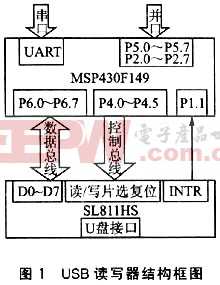




评论